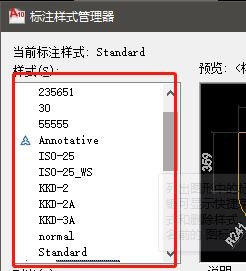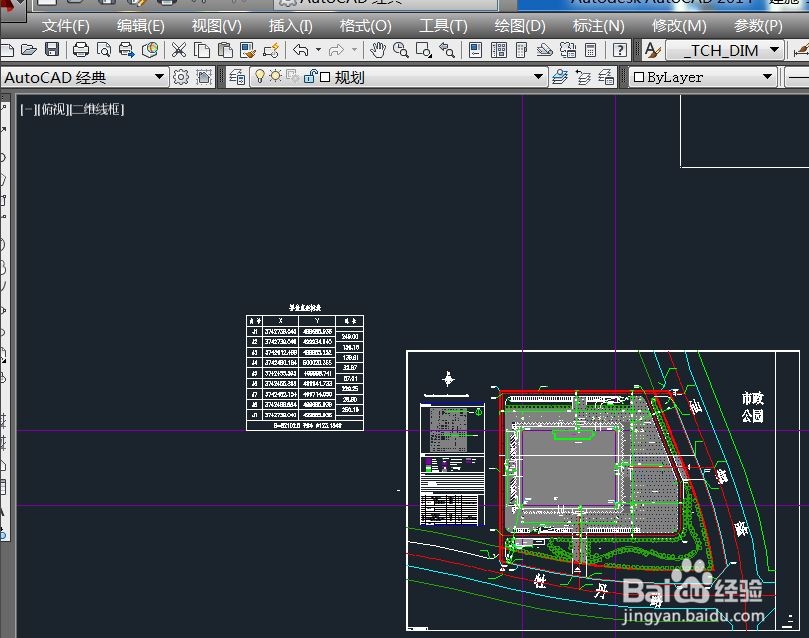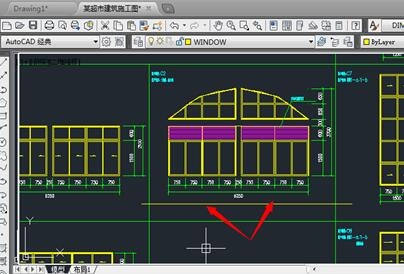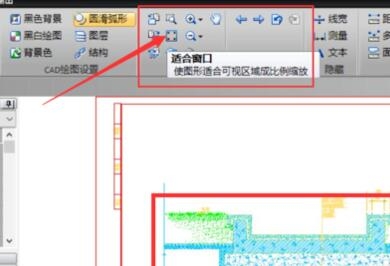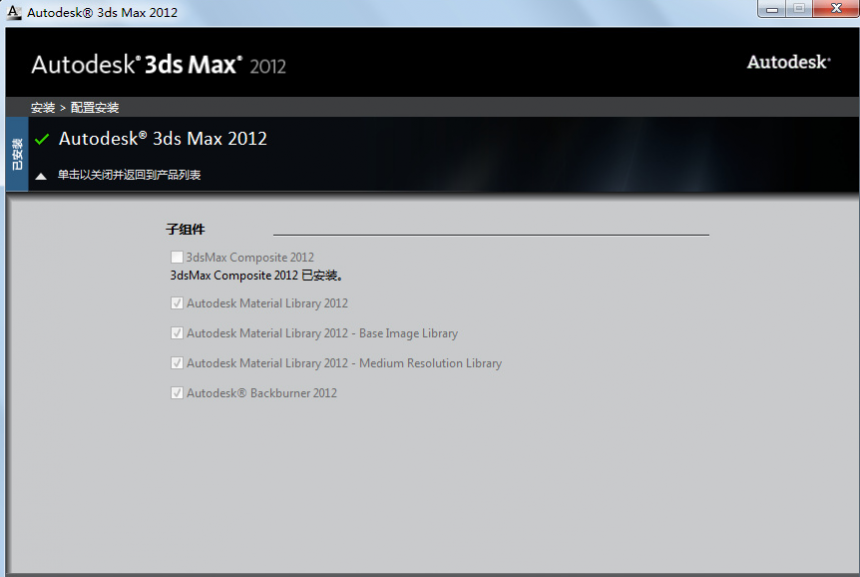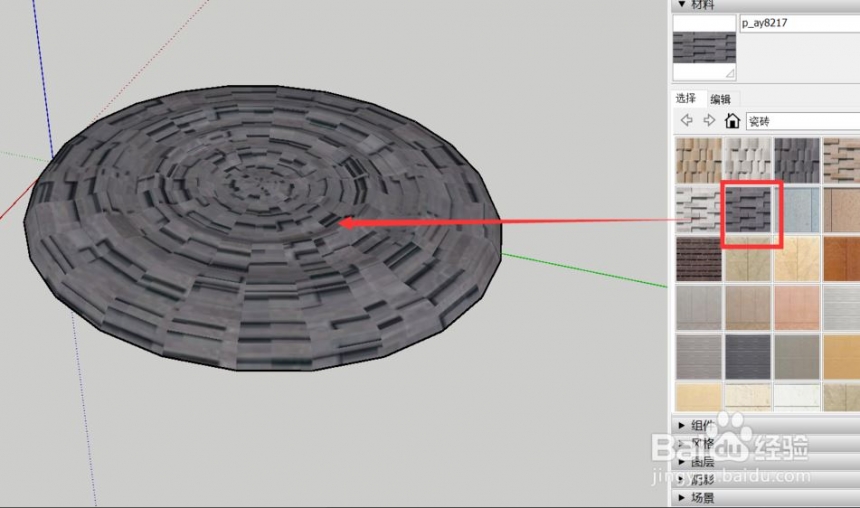CAD查看图纸比例因子的步骤详解(cad图纸比例因子怎么设置)优质
CAD怎么查看图纸比例因子?在我们使用CAD制图的过程之中。修改图纸比例因子可以帮助我们修改CAD图纸的比例。如果我们想要查看图纸当前的比例因子的话。应该怎么操作呢?本期。云渲染农场就为您带来了CAD查看图纸比例因子的步骤详解!
CAD查看图纸比例因子的步骤详解
步骤一。打开安装完毕的CAD看图软件。在界面的上方是一排工具栏。选择第一个“文件”。我们需要用到文件选项中的功能来查看图纸比例因子。
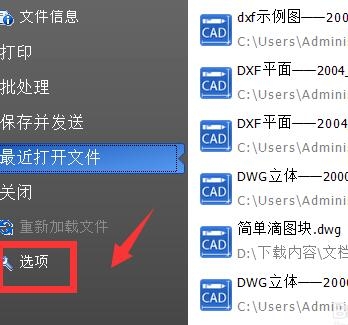
步骤二。点击了文件按钮以后。会弹出一个下拉菜单。在下拉菜单的下方找到“选项”。点击此按钮。在选项面板的左侧有一排功能列表。选择测量。在单位选项中我们可以看到“比例因子”选项。这里的数值就是CAD图纸当前的比例因子大小。
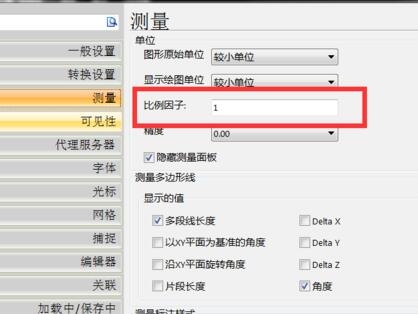
步骤三。此外。在AutoCAD软件中。“修改标注样式”的“主单位”下。在测量单位比例里查看CAD图纸比例因子数值。

更多>>详解CAD比例因子怎么设置的方法
>>详解CAD绘图比例怎么设置为1:100的方法
以上就是云渲染农场为您带来的CAD查看图纸比例因子的步骤详解了。我们可以在修改标注样式的主单位下。查询当前CAD图纸比例因子的数值。本期的教程有帮助大家学会看CAD比例因子吗?
更多精选教程文章推荐
以上是由资深渲染大师 小渲 整理编辑的,如果觉得对你有帮助,可以收藏或分享给身边的人
本文标题:CAD查看图纸比例因子的步骤详解(cad图纸比例因子怎么设置)
本文地址:http://www.hszkedu.com/21188.html ,转载请注明来源:云渲染教程网
友情提示:本站内容均为网友发布,并不代表本站立场,如果本站的信息无意侵犯了您的版权,请联系我们及时处理,分享目的仅供大家学习与参考,不代表云渲染农场的立场!
本文地址:http://www.hszkedu.com/21188.html ,转载请注明来源:云渲染教程网
友情提示:本站内容均为网友发布,并不代表本站立场,如果本站的信息无意侵犯了您的版权,请联系我们及时处理,分享目的仅供大家学习与参考,不代表云渲染农场的立场!